在重新連線遊戲滑鼠之前,請確認滑鼠中的電池有充足電力。若要檢查電池狀態,請按下滑鼠側邊的 G6 按鈕。如果滑鼠上的 LED 指示燈亮起藍燈,則表示您應該更換電池。
重新連線遊戲滑鼠
-
從 G602 下載頁面下載並安裝 Logitech 連線公用程式軟體。
-
將接收器直接插入到電腦正在使用的 USB 連接埠上並插牢。
-
在繼續之前,中斷其他 Logitech 無線接收器的連線。
-
啟動 Logitech 連線公用程式。其檔案名稱為「logitech_connect.exe」。
-
按一下歡迎畫面下方的下一步。
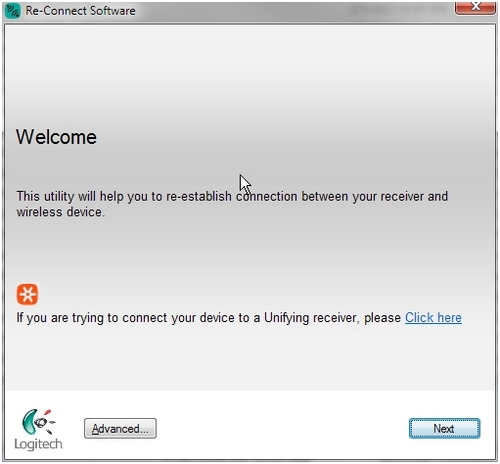
-
遵循螢幕上的指示,關閉遊戲滑鼠電源然後再重新開啟。
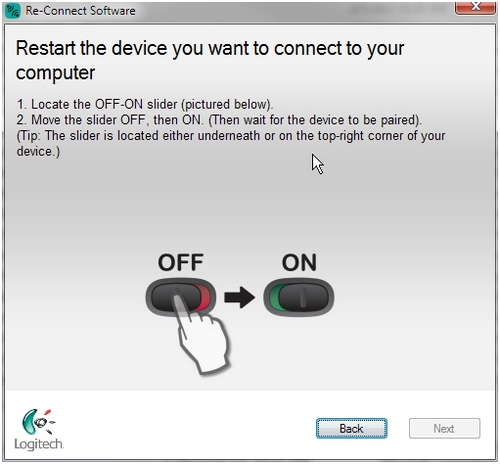
注意:如果螢幕沒有變化,請關閉滑鼠電源至少五秒鐘,然後再重新開啟滑鼠電源。
-
當偵測到遊戲滑鼠時,您會看到確認訊息。選擇是,然後按一下下一步。
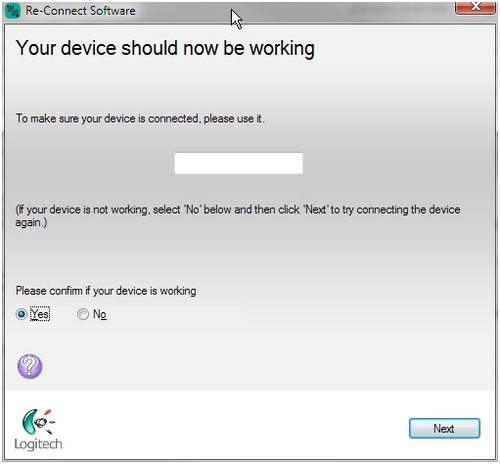
-
按一下完成離開 Logitech 連線公用程式。
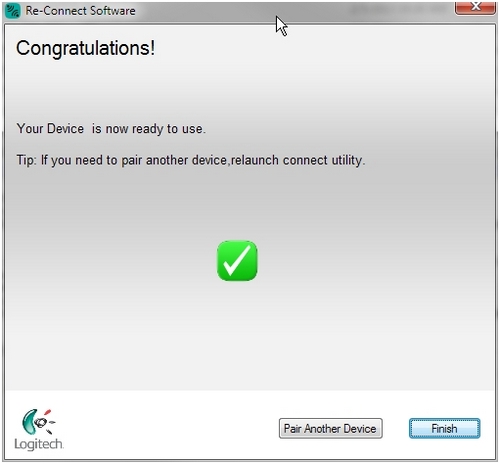
注意:如果您的遊戲滑鼠在遵循這些步驟後仍無法運作,請將 USB 接收器插入到電腦上其他可使用的 USB 連接埠,然後重複步驟 4 – 8。如果這無法解決問題,請參見回答 45760 以取得關於如何與客戶服務部門連絡的資訊。
常見問答集
沒有適用於此區段的產品
沒有適用於此產品的下載項目
沒有適用於此版本的下載項目。
顯示所有下載
